回收站恢复,小编告诉你回收站删除了怎么恢复
分类:windows7教程 发布时间:2018-05-29 14:51:45
我们在玩电脑的时候,看到不想要的软件或者文件,都会把它删除掉。而这些删除的文件就会被临时保存在回收站里。当我们后悔删掉的话,就可以去回收站把它恢复回来。但是当回收站里的文件也删除了,那该怎么恢复呢?今天小编就来告诉你们回收站删除了怎么恢复。
我们一般都是会定时清理回收站里的垃圾文件的。清理回收站只需要右键单击一键清空就可以了。那么当我们发现删错了文件,想要找回来的时候,发现回收站已经被清空了。那我们要怎么解决呢?几天小编就告诉你们回收站删除了怎么恢复。
首先,打开“开始”,然后找到并点击“运行”。或者直接敲击键盘的“WIN+R”,打开运行窗口。
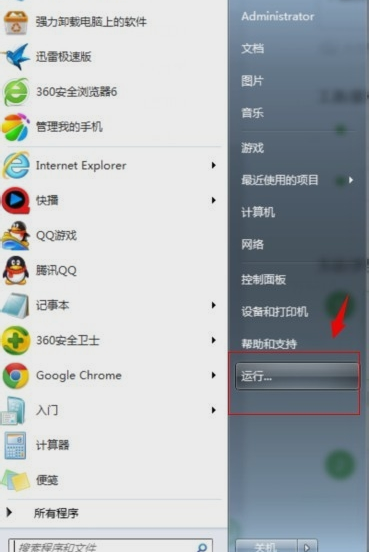
删除了怎么恢复系统软件图解1
然后在运新窗口输入“regedit”,再点确定
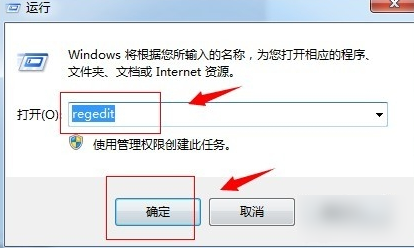
回收站系统软件图解2
进入到注册表编辑界面之后就安装顺序打开“HKEY_LOCAL_MACHINE”,“SOFTWARE”,“Microsoft”,“Windows”,“CurrentVersion”,
“Explorer”,“DeskTop”,“NameSpace”。
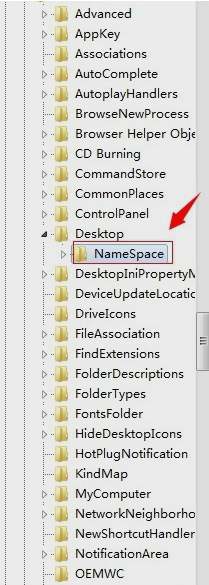
怎么恢复系统软件图解3
找到之后,点击打开,然后在右侧可以看到会展现出一个“默认”字样,然后在右边任意一个空白的地方右键点击,从打开来的新建中新建一个“项”,

回收站删除系统软件图解4
新建一个”项“后,会在左边出现一个“新建#1”的文件夹,然后把“新建#1”的文件夹名字改成““{645FFO40——5081——101B——9F08——00AA002F954E}”数值,改好后,右侧也会出现“默认”字样。
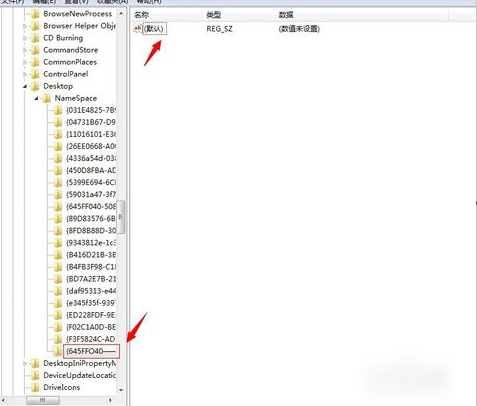
怎么恢复系统软件图解5
最后,右键点击右侧出现的“默认”字样,在新出来的列表中点“修改”,接着在数值数据中填入”回收站“,再按确定按钮退出。
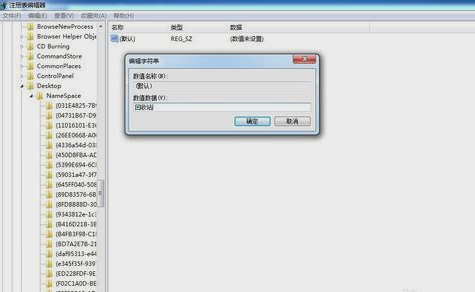
怎么恢复系统软件图解6
按以上步骤完成之后,重启电脑,然再点回收站查看下删除的文件是否恢复了。
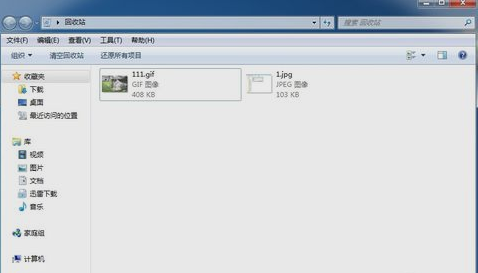
回收站删除系统软件图解7
以上就是小编的方法啦~~






 立即下载
立即下载







 魔法猪一健重装系统win10
魔法猪一健重装系统win10
 装机吧重装系统win10
装机吧重装系统win10
 系统之家一键重装
系统之家一键重装
 小白重装win10
小白重装win10
 杜特门窗管家 v1.2.31 官方版 - 专业的门窗管理工具,提升您的家居安全
杜特门窗管家 v1.2.31 官方版 - 专业的门窗管理工具,提升您的家居安全 免费下载DreamPlan(房屋设计软件) v6.80,打造梦想家园
免费下载DreamPlan(房屋设计软件) v6.80,打造梦想家园 全新升级!门窗天使 v2021官方版,保护您的家居安全
全新升级!门窗天使 v2021官方版,保护您的家居安全 创想3D家居设计 v2.0.0全新升级版,打造您的梦想家居
创想3D家居设计 v2.0.0全新升级版,打造您的梦想家居 全新升级!三维家3D云设计软件v2.2.0,打造您的梦想家园!
全新升级!三维家3D云设计软件v2.2.0,打造您的梦想家园! 全新升级!Sweet Home 3D官方版v7.0.2,打造梦想家园的室内装潢设计软件
全新升级!Sweet Home 3D官方版v7.0.2,打造梦想家园的室内装潢设计软件 优化后的标题
优化后的标题 最新版躺平设
最新版躺平设 每平每屋设计
每平每屋设计 [pCon planne
[pCon planne Ehome室内设
Ehome室内设 家居设计软件
家居设计软件 微信公众号
微信公众号

 抖音号
抖音号

 联系我们
联系我们
 常见问题
常见问题



